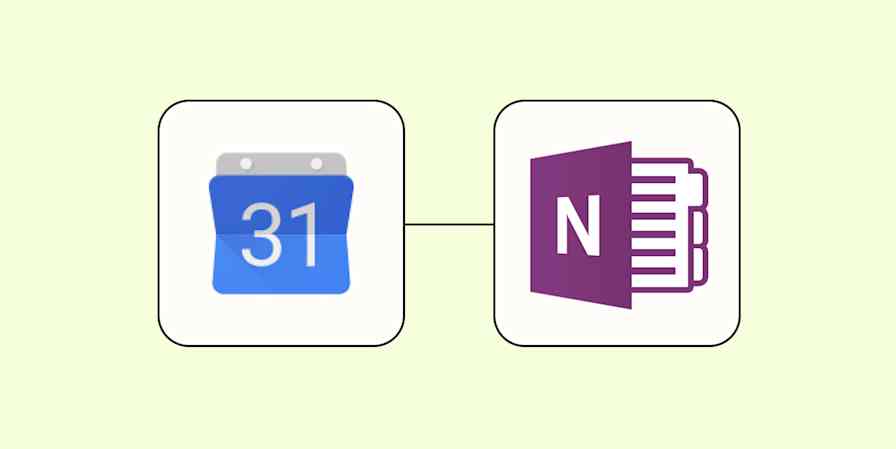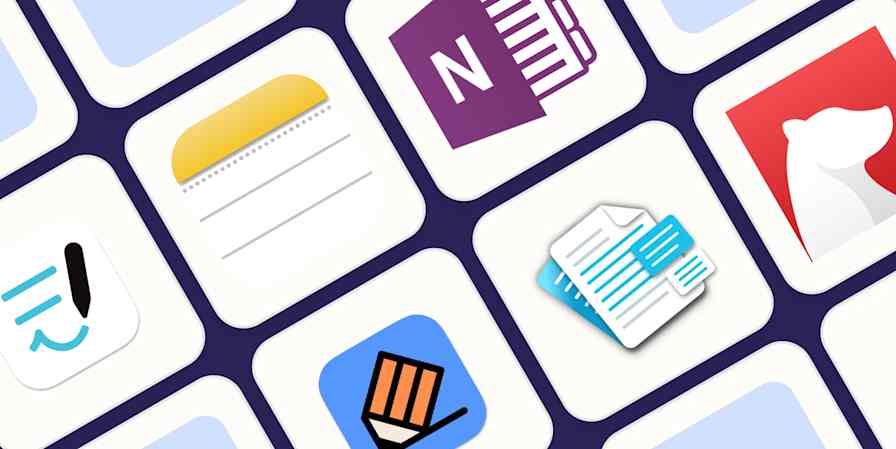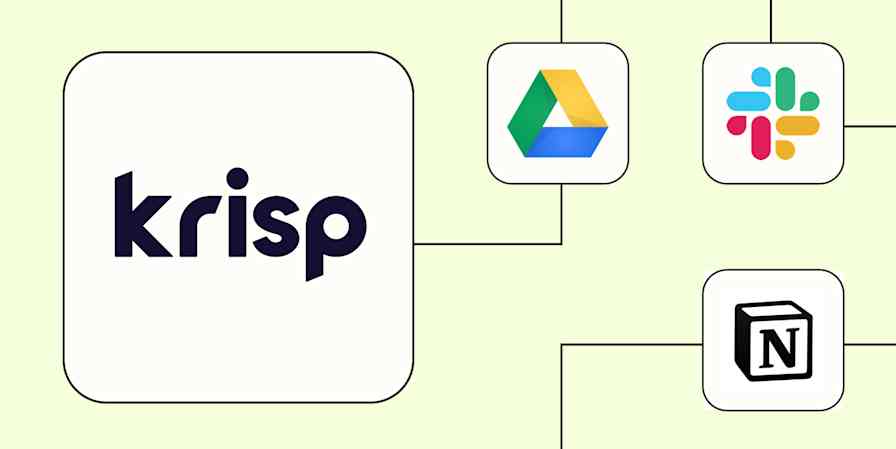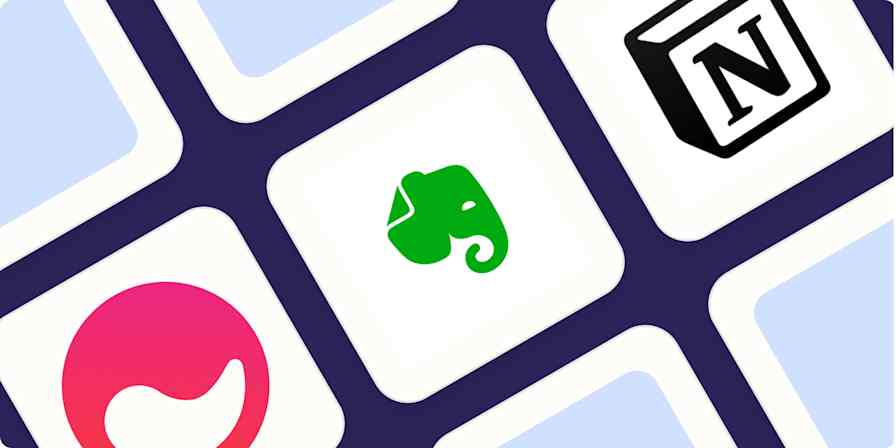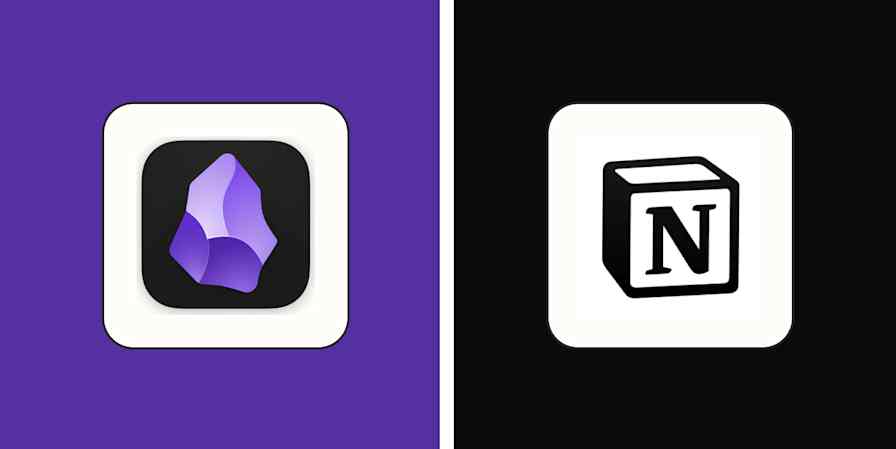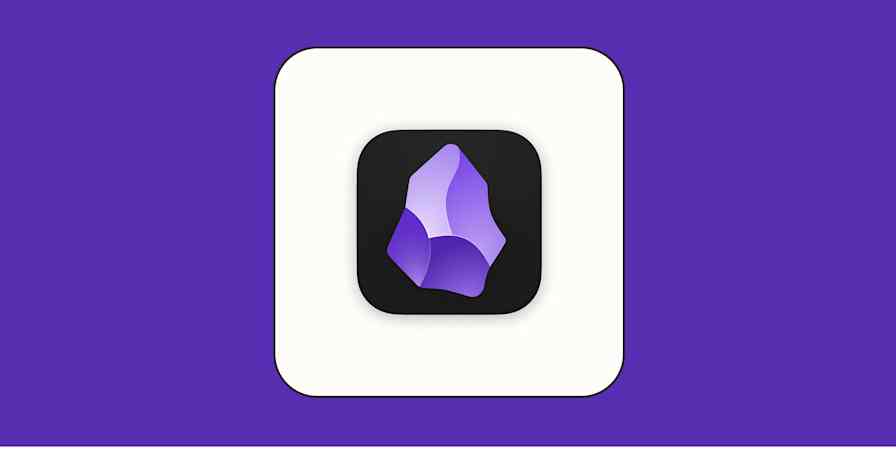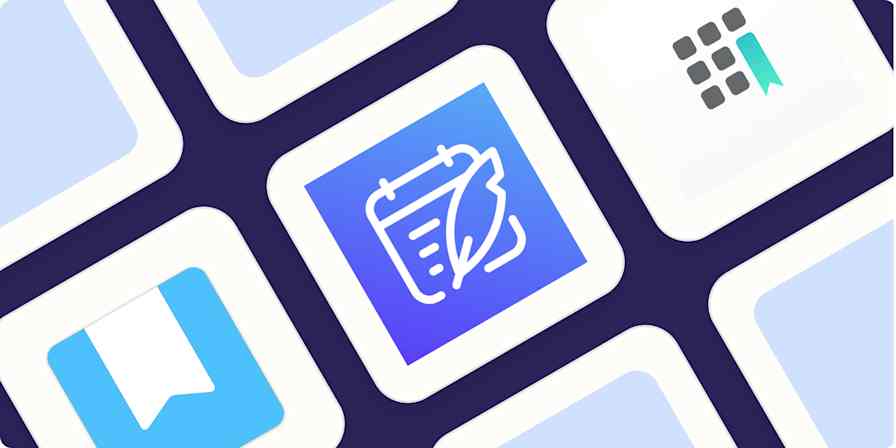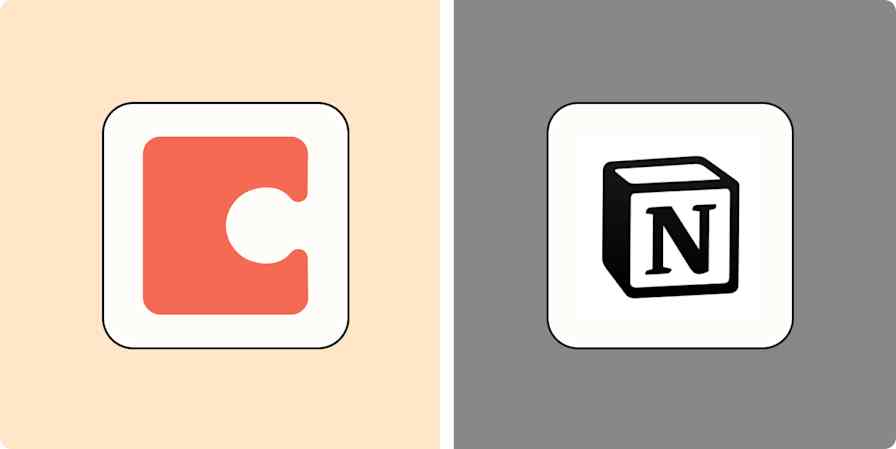Als Freiberufler mit ADHS habe ich schon jede Menge Produktivitätsanwendungen ausprobiert, von denen ich mir magisch erhofft habe, dass sie mir helfen, mein Geschäft und mein Leben auf die Reihe zu kriegen. Normalerweise probiere ich jede Anwendung ein paar Tage lang aus, bis ich total überfordert bin, meine Workflows an die Anwendungssysteme anzupassen, und dann wieder auf mein bewährtes System zurückgreife, bei dem ich Dutzende von Spreadsheets jongliere und meinen E-Mail-Posteingang mit Notizen vollstopfe.
Notion hat das alles völlig verändert.
Im letzten Jahr habe ich Notion benutzt, um meine Arbeit und mein Leben besser zu organisierenund dabei viele Möglichkeiten gefunden, meine Notion-Datenbanken effizienter zu gestalten. Eine meiner Lieblingsfunktionen sind Notion-Features. Deshalb hab ich diese Liste mit den nützlichsten Formeln zusammengestellt, die ich benutze – ich hoffe, du kannst sie auch nutzen, um deine Notion-Datenbanken smarter zu machen.
Was sind Notion-Formeln?
Notion-Formeln sind Codeausschnitte, die Vorgänge für Eigenschaften innerhalb einer Notion-Seite ausführen. Formeln helfen dir dabei, Daten zu visualisieren, Berechnungen durchzuführen, Infos aus mehreren Eigenschaften zu kombinieren, Daten zu automatisieren und dynamische Infos zu deiner Datenbank anzuzeigen.
Du kannst Formeln zu deinen Datenbanken hinzufügen, indem du die Formeleigenschaft von Notion nutzt, die eine bestimmte Formelsyntax , um mathematische Funktionen, Boolesche Werte und logische Operatoren auf die Daten in den Eigenschaften anzuwenden.
Wenn du deiner Formel eine Datenbankeigenschaft hinzufügst, zeigt Notion dir den Eigenschaftstyp an. Wenn du einen integrierten Booleschen Wert oder eine Funktion zum Editor hinzufügst, zeigt Notion dir an, was dieser in deiner Formel macht, und gibt dir ein paar Beispiele, die du als Anleitung nutzen kannst.

Meine Lieblingsressource zum Erlernen neuer Notion-Formeln ist Thomas J. Franks Spickzettel für Notion-Formeln. Es gibt Schritt-für-Schritt-Anleitungen und detaillierte Erklärungen zu den Formelkomponenten von Notion. Viele der Formeln in diesem Artikel wurden mit Hilfe des Spickzettels von Thomas J. Frank erstellt.
Beispiele für 9 Begriffformeln
1. Anzeigen der prozentualen Fertigstellung mit einer Unicode-Statusleiste
Die Zahleneigenschaft von Notion hat eine integrierte Einstellung, die Zahlen als Prozentwerte mit Fortschrittsbalken anzeigt, aber sie kann nur verwendet werden, um eine einzelne Zahleneigenschaft als Prozentsatz von 100 anzuzeigen. Wenn Sie einen Fortschrittsbalken erstellen möchten, der das Verhältnis zweier Zahleneigenschaften anzeigt, müssen Sie eine Formel verwenden. Zum Beispiel ist meine Leselisten-Datenbank zeigt Fortschrittsbalken an, die zeigen, wie viel ich von jedem Buch schon gelesen habe.
Als ich meine Lesedatenbank erstellt habe, habe ich eine einfache Formel eingebaut, die den Fortschritt jedes Buches mit den Standard-Fortschrittsbalken von Notion anzeigt.

Obwohl die Standard-Fortschrittsbalken gut funktionierten, wollte ich meiner Leseliste ein wenig Persönlichkeit verleihen, also habe ich die Formel so angepasst, dass die Fortschrittsbalken mit Unicode-Zeichen angezeigt werden.

Die neuen Fortschrittsbalken verwenden die Teilzeichenfolgenfunktion von Notion, um den Fertigstellungsgrad jedes Buchs mit zehn schwarz-weißen Unicode-Sternen anzuzeigen. Jeder Stern steht für zehn Prozent der Gesamtseitenzahl des Buches. Der genaue Fertigstellungsprozentsatz, gerundet auf den nächsten Prozentpunkt, wird neben jedem Fortschrittsbalken angezeigt.
Für die Unicode-Statusleisten wird die folgende Formel verwendet:
substring("★★★★★★★★★★", 0, (Aktuelle Seite/Gesamtseiten)*10)+substring("☆☆☆☆☆☆☆☆☆☆", 0, (1-(Aktuelle Seite/Gesamtseiten))*10)+" "+round((Aktuelle Seite/Gesamtseiten*100))+"%"
2. Rechnungsnummern erstellen
Die Rechnungsstellung ist für mich einer der nervigsten Aspekte, wenn man ein Unternehmen hat, gleich nach dem Anbieten meiner Dienste. Ich habe angefangen, meine Projekte in Notion zu verfolgen und meine Rechnungen in Notion zu erstellen, bevor ich sie fertigstelle und in Canva als PDFs speichere, um alles einfacher zu machen.
Ich hab in Notion eine Formel erstellt, die die Initialen jedes Kunden aus dem vollen Namen herausholt und sie mit einer kurzen Version des Datums, an dem die Rechnung verschickt wird, kombiniert, um eine Rechnungsnummer zu erstellen.

Die Spalte „Rechnungsnummer“ benutzt die folgende Formel:
"INV-"+substring(First Name, 0,1)+substring(Last Name, 0,1)+"-"+formatDate(Invoice Date, "MMM")+formatDate(Invoice Date, "YYYY")
3. Zeig eine Übersicht der fehlenden Daten mit Emojis an.
Eine meiner Lieblingsformeln in Notion benutzt die Emojis 🔴 und 🟢, um anzuzeigen, ob ein Kontrollkästchen aktiviert ist. Ich benutze diese Formel, um eine Liste mit Aufgaben für meine Kunden zu erstellen, wenn ich ihren SEO-Content überprüfe.

Jeder Aspekt des Content Audits hat eine eigene Zeile in der Formel. Die Meldungen, die die Formel anzeigt, ändern sich, je nachdem, ob das Kontrollkästchen der jeweiligen Eigenschaft aktiviert oder deaktiviert ist. Wenn zum Beispiel das Kästchen „KW in URL? “ angekreuzt ist, gibt die Formel „ "“ zurück. Das Schlüsselwort in der URL „" “ wird mit einem 🟢-Emoji angezeigt. Wenn das Kontrollkästchen „KW in URL?“ nicht aktiviert ist, gibt die Formel „Keyword not in URL“ zusammen mit dem Emoji „🔴“ aus.
Die Emoji-Übersichten verwenden die folgende Formel:
if(KW in URL? == true, "Keyword in URL 🟢","Keyword nicht in URL 🔴")+"\n"+if(Meta Description KW? == true, "Keyword in Meta-Beschreibung 🟢","Keyword nicht in Meta-Beschreibung 🔴")+"\n"+if(Vollständiger Titel in SERPs? == true, "Vollständiger Titel in SERPs 🟢 sichtbar ","Vollständiger Titel nicht sichtbar in SERPs 🔴 ")+"\n"+if(Interne Links aktuell? == true, "Alle internen Links 🟢 aktuell","Nicht alle internen Links aktuell 🔴")
Du kannst die Namen der Eigenschaften in dieser Formel und die Anweisungen, die zu jedem Emoji gehören, bearbeiten, um die Formel so anzupassen, dass sie auf die Daten in deiner Datenbank verweist.
Um auf einem Mac Emojis zu deiner Formel hinzuzufügen, drücke einfach die Tastenkombination
fn + E, um den Zeichenauswahl aufzurufen. Gehe dann zum Symbolmenü im Emoji -Menü und führe einen Doppelklick auf das 🔴 oder 🟢 Emoji aus.Um Emojis auf einem PC zu deiner Formel hinzuzufügen, drück einfach
die Windows-Taste + Punkt, um die Emoji-Tastatur. Geh dann ins Symbolmenü im Emoji- Menü und klick auf das 🔴 oder 🟢 Emoji.
4. Zählen Sie die Anzahl der Tage zwischen dem aktuellen Datum und einem Zieldatum
Wenn ich ein neues Projekt für einen Kunden beginne, verwende ich gerne eine Formel, um die Anzahl der Tage zwischen dem Tag, an dem mir das Projekt zugewiesen wird, und dem Termin des Projekts zu berechnen. Die Dauer meiner Projekte zu planen hilft mir, jedes Projekt in kleinere, überschaubare Aufgaben aufzuteilen, die ich jeden Tag erledigen kann. Ich verfolge diese kleineren Aufgaben nicht in Notion. Stattdessen mache ich To-do-Listen mit den Aufgaben in Google Keep.

Ich verwende die folgende Formel, um die Anzahl der Tage zwischen dem Startdatum eines Projekts und seinem Abgabetermin zu berechnen:
dateBetween(prop("Fälligkeitsdatum des Projekts"),prop("Startdatum des Projekts");"Tage")+" Tage"
5. Weise einer Aufgabe anhand ihres Fälligkeitsdatums eine Prioritätsstufe zu.
Wenn ich an mehreren Projekten gleichzeitig arbeite, fällt es mir oft schwer, meine Aufgaben zu priorisieren. Ich merke oft, dass ich die angenehmsten Aufgaben zuerst mache, auch wenn andere Aufgaben dringender sind. Ich hab versucht, meine Aufgaben nach ihren Terminen in einem Kalender zu organisieren, aber alle Aufgaben auf einem überfüllten Kalender zu sehen, war echt überwältigend. Es hat mir nicht geholfen, den Drang zu überwinden, schwierige Aufgaben zugunsten angenehmerer aufzuschieben, und es hat meine Aufgabenunfähigkeit noch schlimmer gemacht.
Ich hab schnell gemerkt, dass ich ein dynamisches System brauche, das meine Deadlines im Auge behält und meine täglichen Aufgaben nach ihrer Dringlichkeit sortiert.
In Notion habe ich eine Datenbank für die Aufgabenverwaltung erstellt, mit einer Formel, die die Funktionen now(), dateBetween() und style() nutzt, um jeder Aufgabe eine farbige Prioritätsstufe zuzuweisen.
Aufgaben, die innerhalb von 7 Tagen ab dem aktuellen Datum fällig sind, werden mit einem roten Label „Hohe Priorität“ versehen.
Aufgaben, die mehr als 7 Tage nach dem aktuellen Datum, aber weniger als 14 Tage nach dem aktuellen Datum fällig sind, werden mit einer gelben Kennzeichnung für mittlere Priorität versehen.
Aufgaben, die mehr als 14 Tage nach dem aktuellen Datum fällig sind, werden mit einer grünen Kennzeichnung „Niedrige Priorität“ versehen.

Anders als die Kalender-Anwendung auf meinem Laptop aktualisiert meine Notion Datenbank automatisch die Prioritätskennzeichnung jeder Aufgabe anhand des aktuellen Datums und des Tages, an dem die Aufgabe fällig ist.
Ich benutze die folgende Formel, um meinen Aufgaben farbige Prioritätskennzeichnungen zu geben:
if(dateBetween(prop("Fälligkeitsdatum"), now(), "days") <= 7, style("Hohe Priorität", "b","rot","red_background"), if(and(dateBetween(prop("Fälligkeitsdatum"), now(), "days") > 7,dateBetween(prop("Fälligkeitsdatum"), now(), "days") < 14), style("Mittlere Priorität", "b","gelb","yellow_background"), if(dateBetween(prop("Fälligkeitsdatum"), now(), "days") > 14, style("Niedrige Priorität", "b","grün","green_background"),"")))
6. Tägliche Affirmationen
Obwohl ich schon seit Jahren freiberuflich tätig bin, hab ich fast jeden Tag mit dem Hochstapler-Syndrom zu kämpfen, vor allem, wenn ich neue potenzielle Kunden anspreche.
Um mich selbst extra zu motivieren, wenn ich einen Selbstvertrauensschub brauche, habe ich in Notion einen Planer erstellt, der die wichtigsten Aufgaben für jeden Tag der Woche auflistet und jeden Tag eine positive Affirmation anzeigt:
Montag: "Starte stark in die Woche! 💪"
Dienstag: "Teile deine Ziele in kleine Schritte auf 🧩"
Mittwoch: "Du hast die Hälfte der Woche geschafft! Mach weiter! 🗻"
Donnerstag: "Es ist Freitagabend! Konzentrieren Sie sich auf Ihre Ziele! 🔭"
Freitag: "Du hast es bis zum Ende der Woche geschafft! Reflektieren Sie, was Sie diese Woche erreicht haben. 🪞"
Samstag: "Es ist Wochenende! Nehmen Sie sich Zeit zum Entspannen. 🛏️"
Sonntag: "Es ist Zeit, sich auf die nächste Woche vorzubereiten. Was sind deine Ziele für die kommende Woche? 📝"

Ich verwende die folgende Notion-Formel, um Affirmationen anzuzeigen, die sich je nach Wochentag ändern:
if(formatDate(prop("Datum"), "dddd") == "Montag", "Beginnen Sie die Woche stark! ", if(formatDate(prop("Date"), "ddd") == "Tuesday", "Teile deine Ziele in kleine Schritte auf 🧩",if(formatDate(prop("Date"), "ddd") == "Wednesday", "Du hast die Hälfte der Woche geschafft! Mach weiter! 🗻 ", if(formatDate(prop("Datum"), "dddd") == "Donnerstag", "Es ist Freitagabend! Konzentrieren Sie sich auf Ihre Ziele! 🔭 ",if(formatDate(prop("Date"), "dddd") == "Freitag", "Du hast es bis zum Ende der Woche geschafft! Reflektieren Sie, was Sie diese Woche erreicht haben. 🪞 ",if(formatDate(prop("Date"), "dddd") == "Samstag", "Es ist Wochenende! Nehmen Sie sich Zeit zum Entspannen. 🛏️ ",if(formatDate(prop("Date"), "dddd") == "Sonntag","Es ist Zeit, sich auf die nächste Woche vorzubereiten. Was sind deine Ziele für die kommende Woche? 📝","")))))))
7. Extrahiere eine Domain aus einer E-Mail-Adresse und mache sie zu einem anklickbaren URL.
Unternehmer zu finden, die von meinen Services profitieren können, und sie anzusprechen, um mich vorzustellen, kann schwierig sein, vor allem, wenn ich mir bei der Akquise nicht sorgfältig Notizen mache. Ich benutze Notion, um Infos über meine potenziellen Kunden und deren Unternehmen im Blick zu behalten.
Eine Möglichkeit, wie ich bei der Kundenakquise Zeit spare, ist die Verwendung einer Notion-Formel, die die E-Mail-Adressen meiner potenziellen Kunden automatisch in die URLs ihrer Unternehmen umwandelt. So kann ich schnell auf die Websites zugreifen, um mich über das Angebot der einzelnen Unternehmen zu informieren und herauszufinden, wie ich ihnen mit meinen Dienstleistungen helfen kann.
Die URL-Formel in meiner Datenbank für potenzielle Kunden verwendet einen regulären Ausdruck (Regex), um die Domain aus der E-Mail-Adresse des Kontakts zu extrahieren und "https://www." an den Anfang des Ergebnisses anzuhängen, um einen aktiven Hyperlink zu erstellen. Die Formel würde zum Beispiel die E-Mail-Adresse jdoe@example.com in die URL https://www.example.com umwandeln.

Um klickbare URLs aus den E-Mail-Adressen meiner potenziellen Kunden rauszuholen, benutze ich die folgende Formel mit regulären Ausdrücken:
"https://www."+match(prop("E-Mail"),"(?<=@)(.*\w)")
8. Farbcodierung von Einnahmen und Ausgaben
Als Freiberufler schwankt mein Einkommen von Monat zu Monat stark, da ich Projekte mit meinen Kunden abschließe und neue Kunden annehme. Die Farbcodierung meiner Transaktionen macht es mir leicht zu erkennen, wie oft ich Geld ausgebe und wie oft ich Geld verdiene, damit ich ein klares Bild davon bekomme, wie viel ich im nächsten Monat verdienen muss und wie viel ich mir leisten kann.
Ich verfolge meine Ausgaben und Einnahmen in Notion mit einer Regex-Formel, um meine Gewinne in Grün und meine Ausgaben in Rot innerhalb eines Satzes von Klammern fett zu machen. Die Gewinn -/Verlustformel verweist auf eine Betragszahleneigenschaft, in die ich den Gewinn- oder Verlustbetrag jeder Transaktion manuell eingebe.

Um meine Gewinne und Verluste farblich zu kennzeichnen, verwende ich die folgende Formel für reguläre Ausdrücke:
ifs(test(prop("Amount"),"_^d+$"),style("$"+prop("Amount") +".00" ,"b","green"), test(prop("Amount"),"_^d+\.\d{1}$"),style("$"+prop("Amount") +"0" ,"b","green"), testen(prop("Amount"),"^\d+\.\d+$"),style("$"+prop("Amount"),"b","green"), testen(prop("Amount"),"^\-\d+$"),style(replace(prop("Amount"),"-","(-$") +".00)","b","red"), testen(prop("Amount"),"^\-\d+\.\d{1}$"),style(replace(prop("Amount"),"-","(-$")+"0)","b","red"), testen(prop("Amount"),"^\-\d+\.\d{2}$"),style(replace(prop("Amount"),"-","(-$")+")","b","red"),"")
Die Formel konvertiert den Wert in der Amount-Eigenschaft in eine Textzeichenfolge, sodass Sie keine Berechnungen für den formatierten Text durchführen können. Die Formel zeigt auch keine Tausendertrennzeichen an, wenn Sie also z. B. in die Spalte "Betrag" eingeben -$1,500 , wird die Spalte "Gewinn/Verlust" ohne Komma angezeigt (-$1500) .
9. Abonnement-Tracker
Ich nutze in meinem Freiberufler-Job und privat dutzende Anwendungen mit Abos und bin jeden Monat überrascht, wenn ich E-Mails von Streaming-Diensten, meiner Steuersoftware, meinem Website-Anbieter und Business-Tools bekomme, die sich für die Abogebühren bedanken, die ich total vergessen hatte.
Um mich vor vergessenen Abogebühren zu schützen und mein Geld zu sparen, hab ich meine Abos in einer Notion-Datenbank gespeichert, die die nächsten Verlängerungstermine und Kosten im Auge behält.

Wenn ich ein neues Abonnement zur Datenbank hinzufüge, gebe ich den Namen des Dienstes, die Abonnementkosten und das Datum der letzten Abonnementzahlung an. Ich wähle auch aus, ob das Abonnement monatlich oder jährlich verlängert wird.
Ich benutze die folgende Formel in der Abonnementdatenbank, um das nächste Verlängerungsdatum für jedes Abonnement anhand seiner Verlängerungshäufigkeit zu berechnen:
if(prop("Häufigkeit") == "Monatlich", dateAdd(prop("Letzte Verlängerung am"), 1, "Monate"), if(prop("Häufigkeit") == "Jährlich",dateAdd(prop("Letzte Verlängerung am"), 1, "Jahre"),""))
Wenn die Verlängerungshäufigkeit eines Abonnements auf monatlich festgelegt ist, zeigt die Formel das Datum an, das einen Monat nach dem letzten Verlängerungsdatum liegt. Wenn die Verlängerungshäufigkeit eines Abonnements auf jährlich festgelegt ist, zeigt die Formel das Datum an, das ein Jahr nach dem letzten Verlängerungsdatum liegt.
Automatisiere deine Notion-Datenbanken
Probier mal, diese Formeln in deine Datenbanken einzufügen und mit deinen eigenen Formeln rumzuspielen. Überleg dir erst mal, was deine Formel in deiner Datenbank machen soll, und zerleg die Funktion in kleine Schritte. Dann check die Funktionen und die Syntax der Notion-Operatoren und gib die Eigenschaften deiner Datenbank nach Bedarf in die Formel ein.
Dann verleihe deinen Notion-Datenbanken mit Zapier noch mehr Power, damit du automatisierte Systeme aufbauen kannst, die Notion mit all den anderen Anwendungen verbindest. Zapier kann zum Beispiel Aufgaben automatisch zu Notion hinzufügen, mit KI Notion-Aufgaben aus Slack erstellen und Outlook mit Notion verbinden – und das sind nur ein paar der vielen Möglichkeiten.
Erfahre mehr darüber, wie du Notion automatisieren kannst, oder leg einfach mit einem dieser vorgefertigten Workflows los.
Neue Google Kalender-Einträge zu Datenbanken in Notion hinzufügen
Erstellen Sie Seiten in Notion für new tl; DV-Aufnahmen
Erstellen Sie Seiten in Notion für new tl; DV-Transkripte
Neue Aufgaben in Google Tasks in Notion-Datenbanken speichern
Zapier ist die am besten vernetzte KI-Orchestrierungsplattform – sie lässt sich mit Tausenden von Anwendungen von Partnern wie Google, Salesforce und Microsoft verbinden. Nutzen Sie Schnittstellen, Datentabellen und Logik, um sichere, automatisierte und KI-gestützte Systeme für Ihre geschäftskritischen Workflows im gesamten Technologie-Stack Ihres Unternehmens aufzubauen. Erfahren Sie mehr.
Verwandte Lektüre: